一、准备工作:
(下面的叙述均以我校初三学生为例,这些数据保存在"D:实考"这个文件夹里(参考下图),Office的版本是2010版。
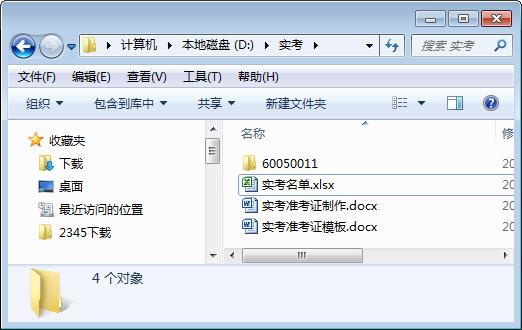
1. 照片准备:统一规格的照片,并以准考证号作为照片的文件名(当然,用学生的姓名作文件名也是可以的,只是后面Excel的公式要修改一下),保存在一个名为"60050011"(此文件夹名没有特别的含义,是我校的学校代码)的文件夹里。
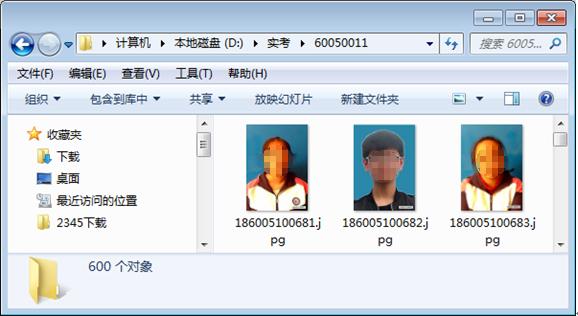
2. 数据准备:即参加考试的学生名单(Excel表格),这个名单与60050011文件夹里的名单一致(人数相同,报名号相对应)。表格有A、B、C、D、E共五列,列标题分别为:报名号、姓名、性别、班级、照片。这里要说明的是E列里的公式,比如E2单元格里的公式为:="D:实考60050011"&A2&".jpg",编辑好公式后,将公式复制到数据末,请注意,上面公式的反斜杠均为双反斜杠,否则插入照片的时候会出错,参考下图。

二、编写Word主文档:
在"D:实考"这个文件夹里的空白地方右击,选择"新建→Microsoft Word文档",以"实考准考证"命名,然后双击打开该空白文档进行编辑。
1. 首先进行页面设置:点击"页面布局"选项卡,纸张用A4,方向为横向,页边距我这里设的是左1cm,其它均为0.7 cm,点击"分栏",选择"更多分栏",栏数填2,间距填4字符。
2. 表格设置:点"插入"选项卡,点"表格",插入一个2列,6行的表格,选中表格并右击,选择"表格属性,点击"边框和底纹"进行适当的设置,再点击"选项",在出现的对话框中的"默认单元格边距"里,上、下、左、右均设置为0cm。去掉
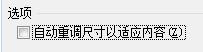
的勾选,确定。继续设置表格属性,在"行"标签里,各行均设置为1.4cm的固定值,在"列"标签里,两例均设置为6.46cm,最后单击"确定"按钮,这样,表格就设置好了。选中表格第1列的第4,5,6行,合并,再拆分为3行2列,合并左侧的3行,作为插入照片的位置;合并右列的6行,输入考生须知。
3. 段落设置:在表格的末尾回车换行,输入学校标志,比如:××市第四中学校印制,设置该段落的段后间距为2行,回车换行,这时你会发现,段落符号离上一段比较远(就是刚才设置的2行距离)。
4. 输入表格内容:最后的样子如下图
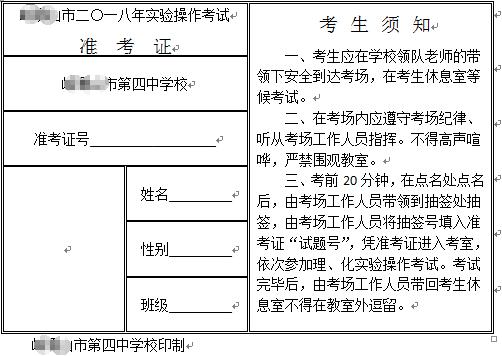
5. 验证:为了验证一页A4纸是不是刚好装下4个这样的表格,先全选(Ctrl+A),注意不能包含最后那个回车符(只需要按住Shift键的同时,再按一次左箭头),复制,再将光标放在最末尾(Ctrl+End),粘贴3次就得到4张相同的表,如果4张准考证刚好满一页,这时光标移到第2页上,就证明页面设置是合适的,否则就需要调整。假设已经是合适的了,按Ctrl+Z三次撤消刚才的3次粘贴,也就是说,最后页面上只留下一份准考证表,主文档的编写就结束了。
三、邮件合并:
1. 合并前的准备:点"邮件"选项卡,点"开始邮件合并",选"目录"(此处一定不要选信函或其他),选目录的意思就是一页纸可以打印多个Excel条目,这个选择也适合打印工资条、成绩条等。点击"选择收件人",选择"使用现有列表",在弹出的对话框中,找到"D:实考"文件夹下的"实考名单"后点打开,在后续弹出的两个对话框中,直接点确定按钮,回到Word编辑页面(此时页面上看不出有任何变化,但是"邮件"选项卡的那些工具按钮均由原来的灰色为成为黑色,也就是说,这些工具都可以使用了)。
2. 插入合并域:将光标放在表格的准考证号后面,点击"插入合并域",选择"报名号";用同样的方法继续插入"姓名"、"性别"、"班级",最后将光标放在贴照片的那个单元格,按"Ctrl+F9"键(自动出现一花括号,这是域标志),在括号内输入"includepicture"""(不含外面的中文括号),将光标移到英文双引号内,再点"插入合并域",选"照片"。
3. 存为模板:将该文件存为模板,以后再用的时候略作修改即可。
按F12,在出现的"另存为"对话框中,先选择保存位置,然后单击"保存类型"右侧的下拉箭头,选择"Word模板(*.dotx)",最后单击"保存"。这样,当你来年再想做同样的准考证时,直接找到这个文件夹,更新"照片"和"实考名单"的数据,然后再双击"实考准考证制作模板.dotx"文件打开,出现如下的提示:如果你的"照片"和"实考名单"两个数据已经更新好了,不需要作什么改变,就点"是"按钮;否则,如果你还需要修改准考证的一些内容(比如年份等),那就点"否"按钮,修改好了再保存,保存好了就关闭,然后重新打开,再点"是"来更新。
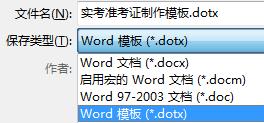
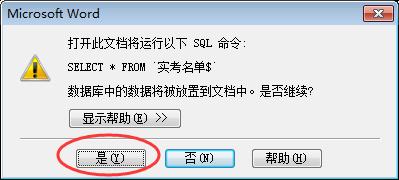
4. 合并:保存好后就可点击"预览结果",看最后的效果了。你可能会感到疑惑:怎么点下一条记录,照片不变呢?先暂时不管它,待到下面来处理。最后点"完成并合并",选"编辑单个文档",在弹出的对话框中直接点确定,稍等片刻,就自动生成了一份包含所有学生准考证的普通Word文档,此时由于没有更新域,照片可能都还不正确,按Ctrl+A全选,再按"F9"键更新域后,照片就显示正确了,如下图。
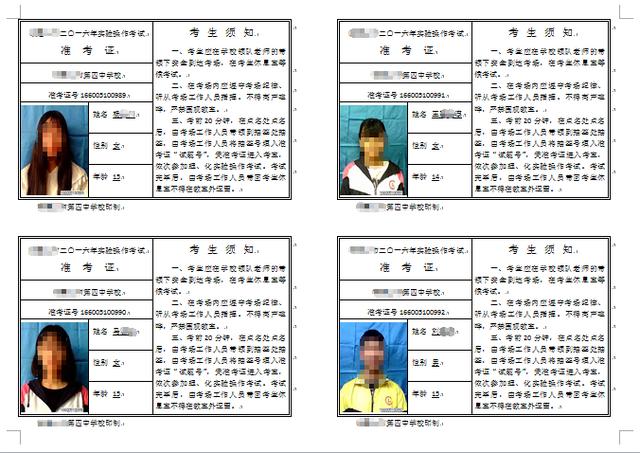
保存这个文档,随时都可以打印出来,至此,准考证制作完成。
注意:在最后一步里,未更新域时可能显示是正确的(即每张A4纸显示4个准考证),一旦按"F9"键更新域后,表格就挪位了,这种情况是因为有些照片可能尺寸不合适,比如照片高度略高,就会将表格撑大,这样后面的表格就会挪位。遇到这种情况,只需要调整一下表格就可以解决。或者检查插入照片的单元格是否取消了勾选
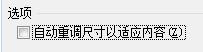
。





















 791
791

 被折叠的 条评论
为什么被折叠?
被折叠的 条评论
为什么被折叠?








